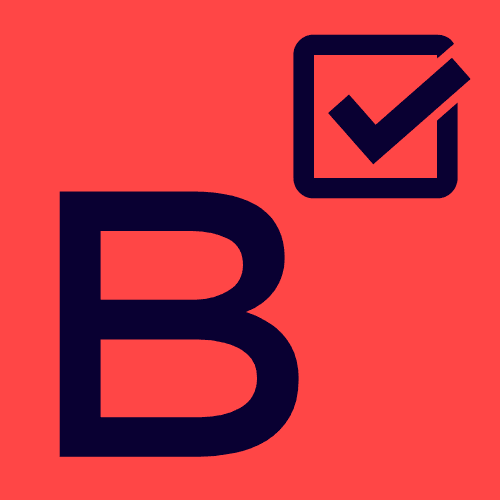En Excel, un rango es un grupo de celdas que se seleccionan juntas para llevar a cabo operaciones. Este grupo puede ser tan pequeño como una sola celda o tan grande como toda la hoja de cálculo. Entender cómo funcionan los rangos es fundamental para realizar tareas y cálculos efectivos en Excel. En este artículo, exploraremos en detalle qué es un rango en Excel y cómo se puede utilizar de manera efectiva en tus hojas de cálculo.
¿Qué es un rango en Excel?
Un rango en Excel se refiere a un grupo de celdas que se seleccionan para realizar una operación específica. Este grupo de celdas se identifica mediante la intersección de filas y columnas. Por ejemplo, si seleccionas las celdas A1 a C3, estarías creando un rango que abarca esas celdas específicas. Los rangos pueden ser utilizados para ingresar datos, realizar cálculos, dar formato a las celdas, aplicar fórmulas, entre otras funciones.
¿Cómo se utiliza un rango en Excel?
Utilizar un rango en Excel es bastante sencillo. Puedes seleccionar un rango de celdas de varias formas, ya sea haciendo clic y arrastrando el cursor o utilizando combinaciones de teclas. Una vez que has seleccionado un rango, puedes realizar diversas operaciones, como copiar, pegar, dar formato, o aplicar fórmulas a ese conjunto específico de celdas. Además, los rangos son fundamentales para crear gráficos, tablas dinámicas, y realizar cálculos con funciones específicas.
Es importante comprender que un rango puede ser una única celda, varias celdas adyacentes o no adyacentes, una fila completa, una columna completa o incluso toda la hoja de cálculo. La flexibilidad en la definición de un rango permite realizar una amplia gama de tareas en Excel.
¿Cómo seleccionar un rango en Excel?
Seleccionar un rango en Excel es el paso inicial para realizar operaciones en ese conjunto específico de celdas. Puedes seleccionar un rango de las siguientes maneras:
- Haciendo clic en la primera celda del rango, manteniendo presionado el botón del mouse, y arrastrando el cursor hasta la última celda del rango.
- Haciendo clic en la primera celda del rango, manteniendo presionada la tecla Shift, y luego haciendo clic en la última celda del rango. Esto es útil para seleccionar un rango adyacente.
- Haciendo clic en la primera celda del rango, manteniendo presionada la tecla Control (Ctrl) y luego haciendo clic en las celdas adicionales que deseas incluir en el rango. Esto es útil para seleccionar rangos no adyacentes.
¿Para qué se utiliza un rango en Excel?
Los rangos en Excel son utilizados para una amplia variedad de propósitos, algunos de los cuales incluyen:
- Ingresar datos: al seleccionar un rango, puedes ingresar datos de manera eficiente en varias celdas a la vez.
- Realizar cálculos: los rangos son fundamentales para aplicar fórmulas y funciones a conjuntos específicos de datos en Excel.
- Aplicar formato: puedes dar formato a un rango, cambiando la apariencia de las celdas para resaltar ciertos datos o mejorar la presentación visual.
- Crear gráficos: al seleccionar un rango de datos, puedes fácilmente transformarlos en un gráfico para representar la información visualmente.
- Ordenar y filtrar: los rangos son utilizados para ordenar y filtrar conjuntos de datos, facilitando el análisis y la presentación de la información.
Preguntas frecuentes sobre rangos en Excel
¿Puedo seleccionar un rango no adyacente en Excel?
Sí, en Excel es posible seleccionar un rango no adyacente utilizando la tecla Control (Ctrl) en combinación con clics individuales en las celdas que deseas incluir en el rango. Esto te permite trabajar con conjuntos de celdas no contiguas de manera eficiente.
¿Puedo aplicar formatos personalizados a un rango en Excel?
Sí, Excel ofrece una amplia gama de opciones para dar formato a rangos de celdas. Esto incluye cambios en el tipo de letra, color de fondo, bordes, alineación, entre otros. Además, puedes crear estilos personalizados para aplicar formatos de manera consistente en tus hojas de cálculo.
¿Los rangos se mantienen estáticos al copiar y pegar en Excel?
Cuando copias y pegas un rango en Excel, el comportamiento por defecto es que las referencias dentro de las fórmulas se ajusten automáticamente para reflejar la nueva ubicación del rango. Sin embargo, es posible usar referencias relativas, absolutas o mixtas para controlar el comportamiento de los rangos al copiar y pegar.
Reflexión
Los rangos son un aspecto fundamental de Excel y comprender su uso te permitirá realizar tareas de manera más eficiente y efectiva en tus hojas de cálculo. La habilidad para seleccionar, trabajar y manipular datos a través de rangos te proporciona un control preciso sobre tus análisis y presentaciones de información. Ya sea que estés realizando cálculos simples o creando complejas visualizaciones de datos, los rangos son un elemento clave en tu trabajo con Excel.
Si quieres conocer otros artículos parecidos a Excel: ¿Qué es un rango y cómo utilizarlo? puedes visitar la categoría Tecnología.